
In Google Mail können Sie mehrere E-Mails auswählen und eine Aktion anwenden (wie Archiv ) an alle gleichzeitig. Wir zeigen Ihnen, wie Sie alle E-Mails und spezifischen E-Mails durch ihren Status in der Google Mail-Version auswählen.
Es gibt viele Gründe, in Google Mail eine mehrfache E-Mail-Auswahl vorzunehmen. Vielleicht möchten Sie alle Ihre ungelesenen E-Mails archivieren. Oder vielleicht willst du Alle Ihre E-Mails weiterleiten als Anhang an jemanden.
Sie können alle E-Mails in der Webversion von Google Mail auswählen, auf die Sie von Windows, Mac, Linux oder ChromeBook Computer auf Sie aufrufen können. Die mobile App von Google Mail für iPhone, iPad und Android erlaubt Ihnen nicht, alle E-Mails gleichzeitig auszuwählen.
So wählen Sie alle Bildschirm-E-Mails in Google Mail aus
Ein Auswahltyp besteht darin, alle E-Mails auszuwählen, die auf einer einzelnen Seite in Google Mail angezeigt werden.
Um dies zu tun, starten Sie zuerst Google Mail. in einem Webbrowser auf Ihrem Computer. Melden Sie sich bei Ihrem Konto an, wenn Sie sich nicht bereits befinden.
Wählen Sie auf der Google Mail-Schnittstelle von der Seitenleiste nach links den Ordner aus, in dem Sie E-Mails auswählen möchten. Dies kann ein beliebiger Ordner sein, der in der Seitenleiste aufgeführt ist (einschließlich "Posteingang", "Snoozed", "Sendet" und "Spam".)
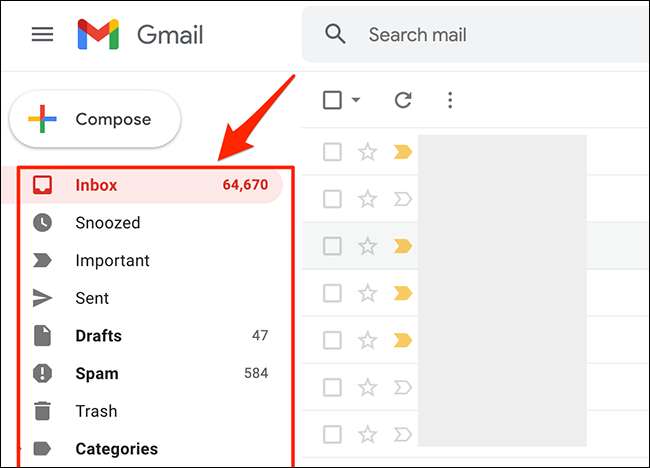
Die E-Mails aus Ihrem ausgewählten Ordner werden rechts neben der Ordnerliste angezeigt. Wählen Sie in der Symbolleiste an der Spitze dieser E-Mails die Option "SELECT" (SELECT "). Dies ist das erste Symbol in der Symbolleiste.
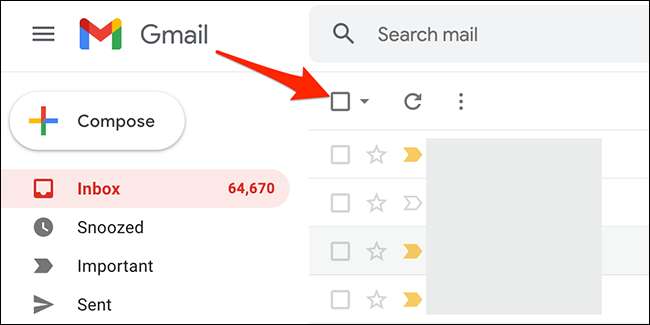
Google Mail wählt alle E-Mails aus, die auf der aktuellen Seite angezeigt werden. An der Spitze dieser E-Mails sehen Sie eine Nachricht, die besagt, dass "Alle X-Konversationen auf dieser Seite ausgewählt sind", wobei "x" die Anzahl der ausgewählten E-Mails ist.

Und so wählen Sie alle Ihre Online-Anmelde-E-Mails in Google Mail aus!
Um weitere E-Mails auszuwählen, ändern Sie eine Option in den Einstellungen von Google Mail, sodass sie weitere E-Mails auf einer einzigen Seite anzeigt. Wählen Sie dazu aus der oberen rechten Ecke der Google Mail-Site die Option "Einstellungen" (Getriebe-Symbol).
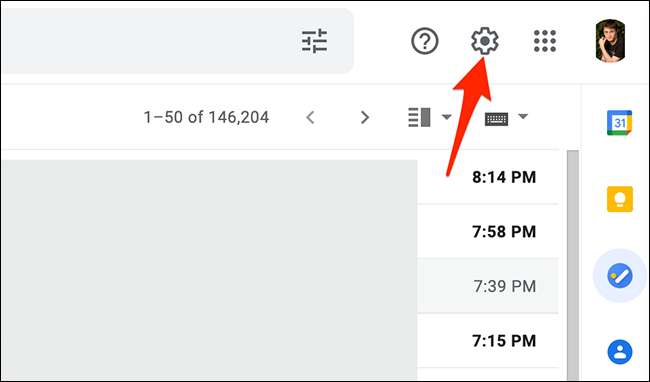
Wählen Sie im Menü "Einstellungen" im Abschnitt "Schnelleinstellungen", wählen Sie "Alle Einstellungen anzeigen".
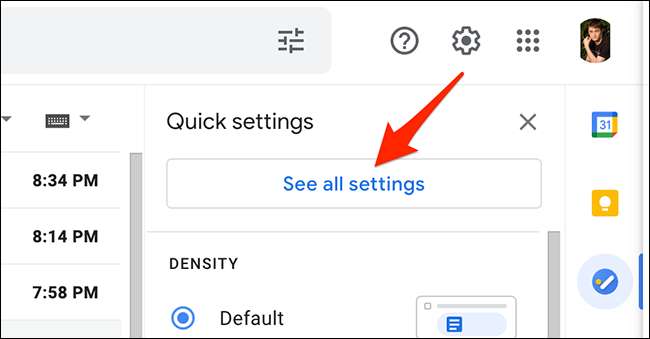
Google Mail zeigt Ihre vollständigen Kontoeinstellungen an. Klicken Sie oben oben auf die Registerkarte "Allgemein".
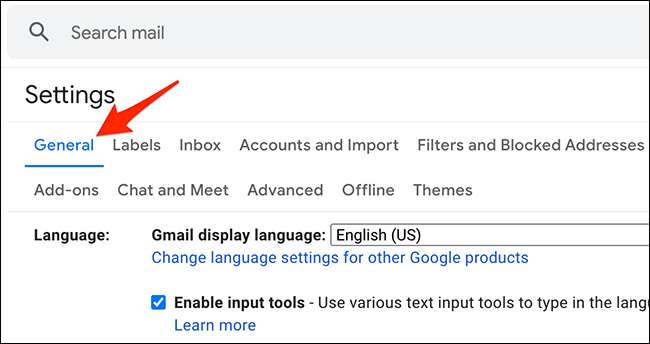
Klicken Sie auf der Registerkarte "Allgemein" auf das Dropdown-Menü "Maximales Seitengröße". Wählen Sie dann die Anzahl der E-Mails, die Google Mail auf einer einzelnen Seite angezeigt werden soll. Sie können 10, 15, 20, 25, 50 oder 100 wählen.
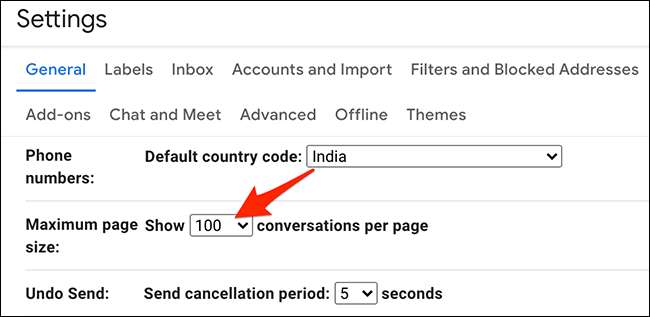
Wenn Sie eine Auswahl erstellt haben, scrollen Sie die Registerkarte "Allgemein" und klicken Sie auf "Änderungen speichern".
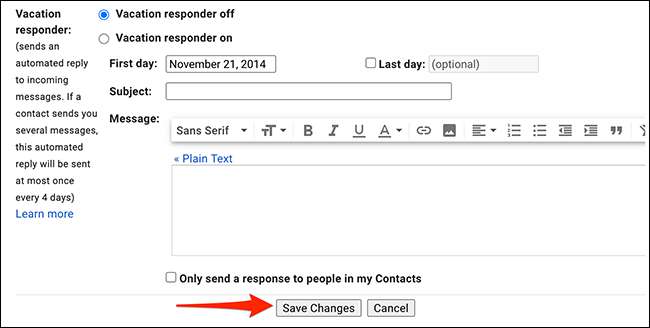
Google Mail Zeigt jetzt Ihre ausgewählte Anzahl von E-Mails auf einer einzigen Seite an. Um alle diese An--Screen-E-Mails auszuwählen, verwenden Sie dieselbe Option "Select", die Sie oben verwendet haben.
So wählen Sie alle E-Mails in Google Mail aus
Mit Google Mail können Sie auch alle Ihre E-Mails auswählen und nicht nur die auf einer einzigen Seite angezeigt.
So erstellen Sie diese Auswahl, von der linken Seitenleiste auf der Google Mail-Site, Wählen Sie den Ordner aus in dem Sie alle E-Mails auswählen möchten.
Wählen Sie oben in der E-Mail-Liste aus der Symbolleiste die Option "Select" (eine quadratische Symbol).
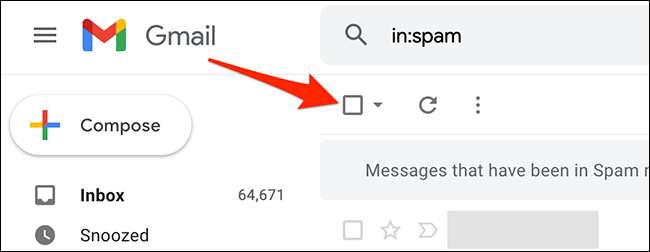
Google Mail wählt alle Ihre Online-Anzeigen-E-Mails aus. Um E-Mails auszuwählen, die nicht auf der aktuellen Seite angezeigt werden, klicken Sie auf die Option "Alle X-Konversationen in Ordner" in der Option Alle X-Konversationen auswählen (wobei "x" die Anzahl der E-Mails ist, die sich in Ihrem ausgewählten Ordner befinden).
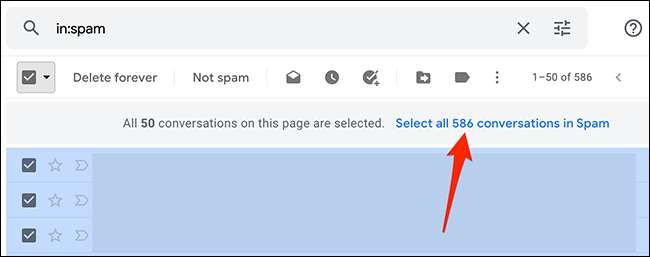
Und das ist alles. Google Mail zeigt eine Meldung an, die besagt, dass "Alle X-Konversationen im Ordner ausgewählt werden", die alle E-Mails in Ihrem ausgewählten Ordner bestätigt.
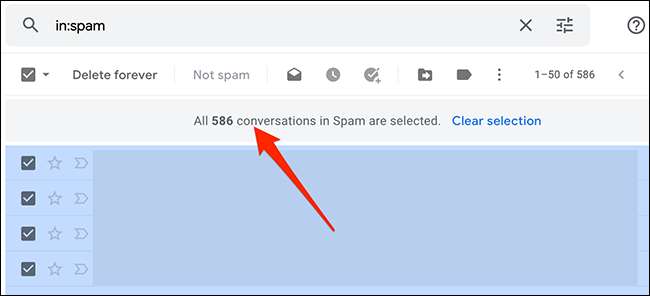
So wählen Sie E-Mails nach ihrem Status in Google Mail aus
Mit der erweiterten Auswahlfunktion von Google Mail können Sie E-Mails auswählen, die einen bestimmten Status haben. Sie können beispielsweise alle ungelesenen oder gelesenen E-Mails in Ihrem Konto auswählen.
Um diese Funktion zu verwenden, starten Sie Google Mail und wählen Sie den Ordner aus, in dem Sie E-Mails auswählen möchten.
Klicken Sie oben in Ihrer E-Mails an, direkt neben der Option "Select", klicken Sie auf das Down-Pfeil-Symbol.
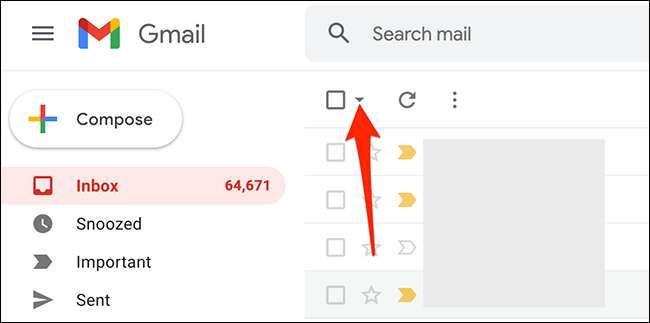
Sie sehen mehrere Optionen, um Ihre E-Mails auszuwählen. Wählen Sie eine Option aus diesen:
- Alle : Dies wählt alle Bildschirm-E-Mails in Ihrem aktuellen Ordner aus.
- Keiner : Dies entfällt alle ausgewählten E-Mails in Ihrem aktuellen Ordner.
- Lesen : Dies wählt nur Ihre gelesenen E-Mails aus.
- Ungelesen : Dies wählt Ihre ungelesenen E-Mails aus.
- Sperre : Dies wählt die E-Mails aus, die Sie einen Stern zugewiesen haben.
- Ärgerlich : Dies wählt alle E-Mails aus, die Sie nicht einem Stern zugewiesen haben.
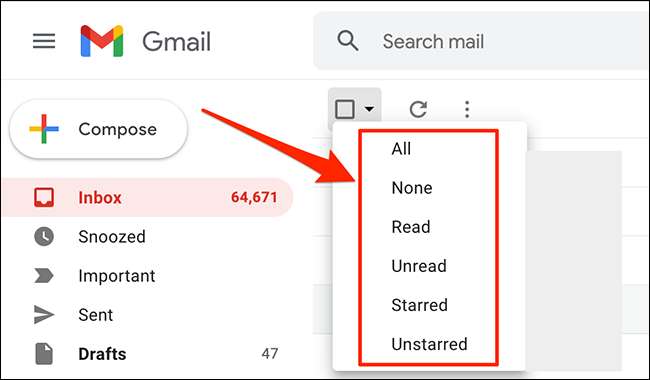
Und Google Mail wird nur den E-Mail-Typ ausgewählt, den Sie wählen!
Was können Sie mit ausgewählten E-Mails tun?
Sobald Sie E-Mails in Ihrem Google Mail-Konto ausgewählt haben, können Sie verschiedene Aktionen anwenden zu ihnen. Diese Aktionen finden Sie oben in der Liste E-Mails.
VERBUNDEN: So markieren Sie E-Mails als gelesen in Google Mail
Die verfügbaren Aktionen sind:
- Archiv : Verwenden Sie diese Option, um alle ausgewählten E-Mails zu archivieren.
- Spam melden : Dies markiert Ihre ausgewählten E-Mails als Spam.
- Löschen : Dies löscht Ihre ausgewählten E-Mails.
- Als ungelesen markieren : Wählen Sie diese Option, um ausgewählte E-Mails als ungelesen zu markieren.
- Snooze : Wählen Sie diese Option, um Ihre E-Mails zu snoozieren.
- Zu Aufgaben hinzufügen. : Dadurch wird eine Aufgabe für Ihre ausgewählten E-Mails in Google-Aufgaben erstellt.
- Ziehen nach : Wählen Sie diese Option, um ausgewählte E-Mails in einen Ordner zu verschieben.
- Labels : Verwenden Sie diese Option, um ein Etikett an ausgewählte E-Mails anzuwenden.
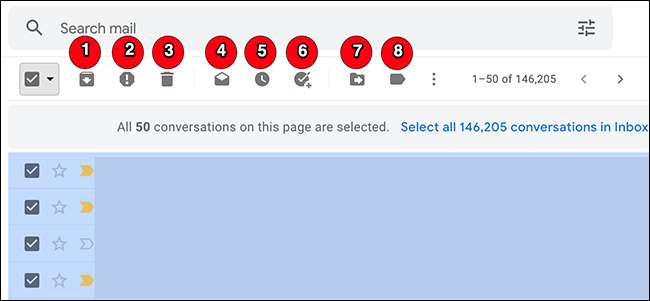
Neben der Option "Labels" gibt es drei Punkte, auf die Sie das Menü "Mehr" öffnen können. Dieses Menü verfügt über mehr Aktionen, die Sie auf Ihren E-Mails erfüllen können:
- Als gelesen markieren : Dies markiert ausgewählte E-Mails als gelesen.
- Als ungelesen markieren : Dies markiert ausgewählte E-Mails als ungelesen.
- Markieren als wichtig : Markiert ausgewählte E-Mails als wichtig.
- Markieren Sie als nicht wichtig : Markiert ausgewählte E-Mails als nicht wichtig.
- Star hinzufügen : Weist einen Stern ausgewählte E-Mails zu.
- Filtern Sie Nachrichten wie diese : Findet E-Mails, die sich wie die ausgewählten E-Mails befinden.
- Stumm : Verwenden Sie diese Option, um ausgewählte E-Mails auszustoßen. So können Sie Google Mail nicht über Antworten auf die Fäden der ausgewählten E-Mails informieren.
- Als Anhang weiterleiten : Hiermit können Sie ausgewählte E-Mails als .Eml-Anhangsdatei weiterleiten.
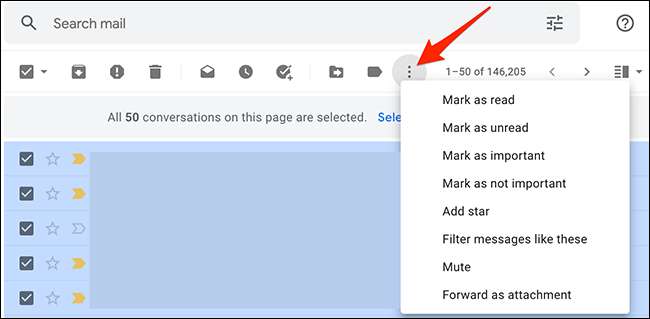
Und so führen Sie in Ihrem Google Mail-Konto eine Masse oder eine kurierte Auswahl aus. Fühlen Sie sich frei, um diese Methoden zu verwenden, um welche Art von E-Mails, die Sie gewünscht haben, auszuwählen!
Wenn Sie sich von einem E-Mail-Konto an einen anderen bewegen, macht Google es einfach Importiere alle alten E-Mails in das neue Konto. Schauen Sie sich unseren Reiseführer an, wie Sie das tun können.
VERBUNDEN: So importieren Sie ein altes E-Mail-Konto in Google Mail







